Visualização em Grelha
Uma alternativa à visualização em lista existente, a exibição em grelha apresenta informações em linhas e colunas nas seguintes telas:
Listas recentes
Cliente, espaço de trabalho, pasta e pasta de pesquisa
Resultados de pesquisa
Resultados de pesquisa avançados
Meus Assuntos
A visualização em grelha está disponível no iManage Work Web na visualização da área de trabalho e no painel iManage Work para Microsoft Outlook (quando usado na orientação de tela horizontal).
Assim como na visualização de lista, o menu kebab está presente na última coluna e permanece visível mesmo quando várias colunas fazem com que uma barra horizontal seja exibida.
Figura: Visualização em Grelha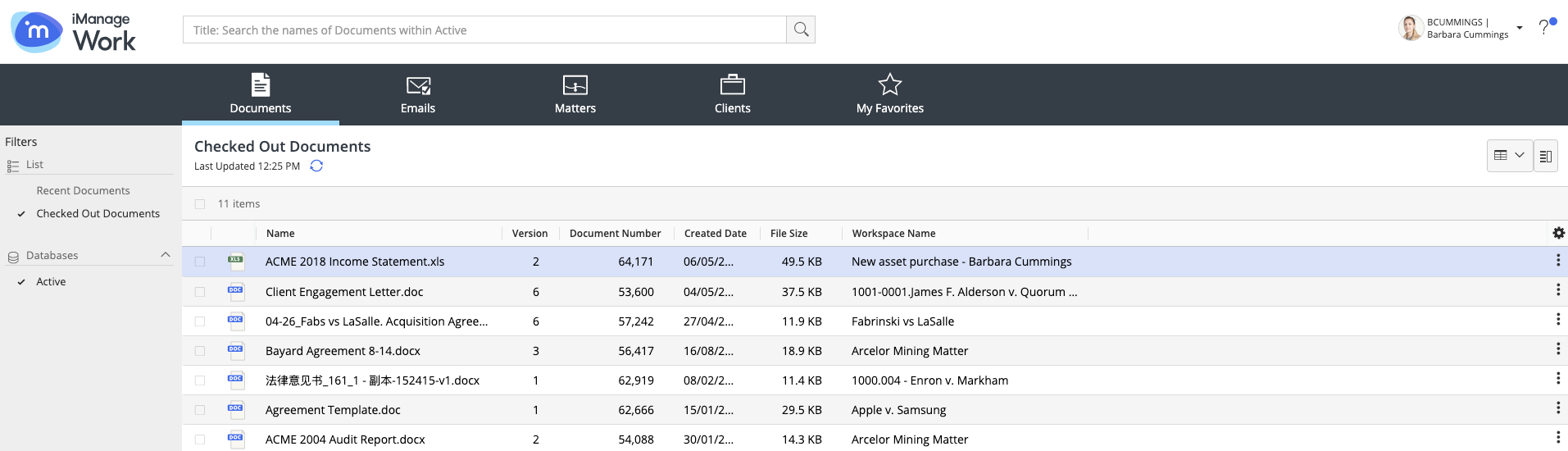
Use o menu suspenso 'Tipo de Visualização' localizado ao lado da ![]() barra de ferramentas para alternar entre visualização em lista e visualização em grelha.
barra de ferramentas para alternar entre visualização em lista e visualização em grelha.
Configuração da visualização em Grelha
Ordenação: Os usuários podem ordenar qualquer coluna com base em suas preferências.
Figura: Ordenação da grelha
Selecione uma vez para ordenar a grelha
Selecione novamente para reverter a ordenação da grelha
Selecione novamente para cancelar a ordenação na grelha
NOTA:
Não é possível ordenar a grelha por várias colunas em uma única instância.
Com esta versão, quaisquer alterações realizadas na ordem de classificação pelos usuários são guardadas para o tipo de exibição mencionado - por exemplo, Documentos Recentes, Assuntos Recentes e assim por diante. Além disso, a seta de ordenação agora é mostrada automaticamente em qualquer coluna em que uma classificação é aplicada.
O comportamento de ordenação e a preferência do usuário diferem com base nas várias listas, conforme explicado na tabela abaixo:
Tabela : Comportamento de ordenaçãoVisualização
Comportamento de Ordenação
Documentos Recentes
Independente
Documento de saída
Independente
E-mails arquivados recentemente / E-mails arquivados por mim
A ordenação selecionada pelo usuário é carregada entre as listas - por exemplo, se o usuário define a ordenação pelo Nome nos emails arquivados recentemente, a seleção dos emails arquivados pelo usuário mantém a mesma ordenação.
Assuntos Recentes
Independente
Meus Assuntos
Independente
Clientes Recentes
Independente
Favoritos
Independente
Pastas no espaço de trabalho
O mesmo para qualquer espaço de trabalho
Espaços de trabalho no cliente
O mesmo para qualquer cliente
Últimos documentos
Independente
Último E-mail
Independente
Pasta de Documentos
Independente
Pasta de e-mail
Independente
Independente implica que a ordenação seja aplicável apenas à lista selecionada - por exemplo, se os usuários selecionarem Data de criação como a ordenação de documentos recentes e depois navegue até os documentos com check-out, os documentos com check-out podem ter uma ordenação diferente aplicada, como por autor. Quando os usuários retornam aos Documentos Recentes, estes são classificados com a data de criação.
Ajuste da altura da linha: Selecione Configurações de Visualização e escolha uma das seguintes opções para definir a altura da linha da grelha com base no espaço disponível na tela:
Compacto
Confortável
Pequeno

A opção Compactar está selecionada por padrão.
Alternando cores de linha: Selecione Configurações de Visualização e em seguida, selecione a opção Aplicar diferentes tons de fundo às linhas alternativas para aplicar cores alternativas às linhas na grelha. As cores disponíveis são branco e cinza claro.
Colunas em grelha: As colunas na visualização em grelha podem ser configuradas para as seguintes visualizações:
Documento
E-mail
Espaços de trabalho
Pasta
Meus Assuntos
Meus Favoritos
Esta versão fornece aos usuários a opção de adicionar novas colunas nas visualizações de Meus assuntos e Meus favoritos:
|
Visualização |
Nova Coluna |
Ação |
|
Meus Assuntos |
Banco de dados |
Mostra o nome do banco de dados onde o assunto está guardado |
|
Meus Favoritos |
Banco de dados |
Mostra o nome do banco de dados onde o item marcado como favorito está guardado |
|
Tipo |
Mostra o tipo de documento - por exemplo, DOCX,PPTX, XML, XLSM e assim por diante. |
As colunas a seguir na visualização em grelha exibem a data e a hora no formato do código do idioma do navegador especificado:
Data de Criação
Data de Edição
Data da Atividade
Data Recebida
Data Enviada
O conjunto por defeito de colunas exibidas é configurado pelo administrador no Centro de Controle. Os usuários podem adicionar novas colunas à visualização em grelha na lista Colunas disponíveis e reordenar as colunas também.
As colunas configuradas pelo usuário têm preferência sobre os padrões configurados pelo administrador.